Как пользоваться Сбербанк-онлайн с мобильного телефона, пошаговая инструкция
Содержание статьи
Как пользоваться Сбербанк-онлайн с мобильного телефона, пошаговая инструкция
Привет, друзья! Продолжим с вами сегодня знакомство с сервисом Сбербанк-Онлайн. Как подключить Сбербанк-онлайн на свой мобильный телефон и компьютер, мы уже разобрались в предыдущей статье. Сегодня вы узнаете, как можно с помощью мобильного телефона (смартфона) легко осуществлять необходимые операции.
Все, что нужно для этого — это Ваш мобильный телефон с выходом в Интернет. Используя этот сервис регулярно, Вы можете значительно сократить обычное количество визитов в свое Отделение Сбербанка.

Разработчики сервиса постарались сделать его как можно более функциональным. Фактически, Вы можете самостоятельно делать различные операции, находясь где угодно — дома, на работе, в поездке и так далее. В этом мини-обзоре сегодня коснусь только наиболее «ходовых» операций, которые как говориться, на слуху. Итак, начнем.
Сервис Сбербанк-онлайн как раз предназначен для самостоятельного проведения таких рутинных операций как оплата счетов, услуг, совершения переводов. В качестве удостоверения Вашей личности в системе выступает Ваша банковская карта и мобильный телефон. Подчеркну еще раз, что все операции в системе безопасны и кроме Вас, без Вашего ведома (т.е. не сообщив посторонним данные доступа) вход в систему, проведение операций невозможен. Начнем по порядку.
Как перевести деньги между своими картами (и счетами) Сбербанка через телефон?
Подключив сервис, Вы получаете доступ ко всем своим банковским продуктам — сберкнижкам, счетам, депозитам, банковским картам, кредитам оформленных на Ваше имя. Вы можете не только отслеживать их текущее состояние, но и совершать по ним операции. Например, некоторые люди перечисляют зарплату, пенсию и пособия не на карту, а на сберкнижку (вклад). А когда нужно заплатить с карты (например кредит, что то оплатить в магазине или на заправке), можно быстро перекинуть нужные деньги со вклада на карту.
Делается это так. Сначала идем в Платежи и переводы

затем «Между своими счетами», вывести:

Выбираем счет, с которого будем снимать, и карту, на которую будем зачислять:


Подтверждаем операцию, если все указано верно. Получаем уведомление о том, что операция успешно проведена.

Есть возможность сохранить чек, создать шаблон операции. После можно вернуться в «Мои финансы» и что-нибудь оплатить с карты.
Как в Сбербанк онлайн оплатить налоги, ЖКХ, кредит другого банка, ипотеку, связь?
Многие из нас давно привыкли оплачивать коммунальные платежи через Сберегательный банк. В приложении Сбербанк Онлайн Вы можете это сделать легко и быстро. Но, что бы у Вас получилось с мобильного , нужно сделать предварительные настройки. Делается это тоже очень легко. Зайдя в приложение, касаемся значка настроек:

Выбираем регион оплаты, обычно тот, в котором Вы проживаете. Но, если у Вас есть платежи коммунальные в другом регионе, Вы можете выбрать тот регион, который нужен Вам.

В дальнейшем приложение будет «цеплять» только конторы того региона, который Вы указали в настройках.

Чтобы заплатить например за газ, нужно зайти в меню:

…выбрать свою организацию:

…ввести номер своего лицевого счета и выбрать счет, с которого будет производится списание:

…нажать кнопку «Продолжить». Дальше как, в предыдущем примере, нужно ввести сумму и счет списания, затем появится подтверждение об успешно проведенной операции. Чтобы заплатить к примеру за мобильный телефон, нужно выбрать «Мобильная связь» и оператора:

указать нужный номер телефона и счет, с которого будет списан платеж:

Если Вы впервые планируете платить к примеру за детский садик, то лучше заранее настроить шаблон пользуясь компьютером. Потом можно легко найти этот шаблон в телефоне и платить легко и быстро, не вводя никаких реквизитов. Если квитанция об оплате содержит штрих-код или QR код, читайте ниже, как можно делать оплату быстро с помощью смартфона.
Как сделать перевод (перечислить деньги) с карты на карту через Сбербанк онлайн?
Одна из самых «ходовых» операций — это перевод. Мы часто переводим деньги своим близким. Сервис Сбербанк Онлайн не берет платы за перевод с карты на карту Сбербанка. Можно переводить деньги не только клиенту сбербанка, но и на любую другую карту любого банка. Переводить деньги в с помощью приложения очень легко. Сначала заходим в «Платежи и переводы», затем выбираем «Перевод клиенту сбербанка»

Затем можно вводить номер карты.

Но, если у получателя подключен Сбербанк Онлайн, Вы зайдя в контакты

…увидите напротив нужного человека зеленый кошелечек. Это значит, что из контактов можно выбрать этого получателя смело, номер карты его узнавать не нужно. Дальше выбираем счет, с которого будет произведено списание и указываем нужную сумму платежа.

После этого нажимаем кнопку «Выполнить перевод», после этого получатель сразу получает приятную СМС и начинает радоваться жизни. Чтобы перевести деньги на карту другого банка, достаточно знать номер карты или номер счета карты. Выберем теперь «На карту в другой банк»

нужно вбить номер карты,или (если у Вас с собой например карта другого банка) можно сфотографировать ее смартфоном (нажав «Сканировать карту»)

после чего номер карты «сам» появится в нужном поле.Дальше, как обычно нужно ввести нужную сумму платежа и выбрать счет или карту, с которой будет производится списание. Почти так же быстро можно перевести нужные суммы на счет физического или юридического лица. Выбираем «На счет в другой банк». Затем вводим номер счета:
 Нажав на зеленую стрелочку переходим в следующий пункт меню. Нас спрашивают, кому мы переводим — частному или юридическому лицу:
Нажав на зеленую стрелочку переходим в следующий пункт меню. Нас спрашивают, кому мы переводим — частному или юридическому лицу:

Выбираем нужный пункт. Если лицо юридическое, то нужно указать ИНН организации и БИК:

Если лицо физическое, нужно указать ФИО, ИНН (если предприниматель), назначение платежа. Желательно заполнять все реквизиты — это уменьшает вероятность возникновения «невыясненного платежа», — это когда деньги «не доходят» до получателя из-за неверно указанных реквизитов.

Затем выбираем сумму списания и счет, с которого будет осуществлен перевод. Перевод по времени проходит до получателя в течение двух-трех дней, иногда за один день. За перевод взимается небольшая комиссия. Быстро и удобно, не надо как раньше ходить в банк и писать заявление на перевод.
Как оплатить квитанции через сбербанк онлайн по штрих коду?
Одной из последних новинок приложения является возможность оплачивать квитанции по штрих-коду. Все реквизиты платежа безошибочно «зашиты» в нанесенном на квитанцию коде. Код в банке считывается специальным устройством. Теперь и Вы пользуясь смартфоном, имея на руках такую квитанцию, можете легко и безошибочно из любой точки мира оплатить ее. Для этого идем в Платежи и выбираем «Оплата по QR или штрих-коду:

В остальном суть такая же, как и в предыущих примерах. Главное, хороший свет, и чтобы руки не дрожали :-).В дальнейшем можно создать шаблон проведенной операции и в дальнейшем менять только суммы платежа при оплате счета.
Как в Сбербанк онлайн узнать историю поступлений, платежей, переводов конкретному лицу?
Когда возникают сомнения, мы обычно заказываем в банке историю операций по карте. Раньше это можно сделать через банкомат, заказав на чеке последние 10 операций, либо можно было запросить более подробную выписку о проведенных операциях за нужный период. А в сберкнижке всегда печатается приход-расход. Сервис сбербанк-онлайн позволяет просматривать совершенные операции по карте или счету прямо на экране вашего устройства. Для этого идем в Историю операций:

В мобильном приложении Вы быстро сможете найти только самые последние операции. Для того, чтобы найти человека, которому Вы к примеру перечисляли пару раз деньги около года назад, нужно заходить в сервис через обычный браузер, используя для входа в систему свои логин и пароль. Удобнее это делать с компьютера или ноутбука.

Сразу идем в «Расширенный поиск»:

Как для меня, то быстрее всего я ищу нужную операцию по дате совершения операции и счету с которого обычно у меня все проходит. Но ситуации бывают нестандартные, можно найти свою операцию например по блокировке карты, для этого есть их большой список:

Вот, к примеру я по дате нашел платеж, который делал в еще в марте в другой банк:

Мне нужно узнать, сколько раз я перечислял и на какие суммы этому человеку. Можно отфильтровать все операции именно по этому получателю. Я скопировал в строку ее данные и..

..получил весь расклад за указанное время.Любую проведенную операцию можно повторить:

При повторении платежа нужно указать нужную сумму, реквизиты менять не нужно. Если платеж будете делать еще раз, то в системе можно создать шаблон, который будет виден в мобильном приложении и через телефон можно легко его найти и использовать. Есть так же возможность включить любой платеж на автомат. Про это читаем дальше.
Как подключить (отключить) автоплатеж в Сбербанк онлайн?
До этого момента мы проводили платежи лично, вручную. Но, Сбербанк давно предлагает проводить автоматическое списание коммунальных платежей, штрафов и т.д. со счетов или карты. Оплата происходит автоматически на нужную сумму в нужное время. Развитием этой услуги и стал автоплатеж, подключаемый в том числе и через сервис Сбербанк-Онлайн. Продукт можно подключить в разделе «Прочее» — «Автоплатежи».
Например, Вы хотите в день зарплаты отчислять некоторую сумму на оплату чего -либо. Или например штрафы ГИБДД. Они проверяются системой на сайте Госуслуг раз в неделю. И если они там для Вас появились, автоматически раз в неделю происходит оплата штрафа. Так же интегрированы платежи за мобильный телефон. Нажимаем «Подключить Автоплатеж». Нужно правильно заполнить все реквизиты,

указать тип автоплатежа, дату и периодичность списания:

При достижении баланса на телефоне например 20 рублей счет автоматически будет пополнен. Когда надобность в автоплатеже отпадает, его можно легко отключить. Нужно выбрать надоевший автоплатеж, и нажать в самом низу строчку «Удалить:

При желании можно получить выписку по автоплатежу, нажав на вкладку «Выписка». Мелочь, но удобно. Для любителей накапливать далее читаем про копилки.
Копилка от Сбербанка, что это такое и как работает?
Сбербанк не был бы сберегательным, если бы не демонстрировал повсюду свою сберегательную природу :-). Один из банковских продуктов «копилка», позволяет Вам откладывать автоматически деньги на счет выбранный Вами. Копилка работает в автоматическом режиме как и автоплатеж, но деньги зачисляются только на Ваши счета. Копилки находятся в разделе «Прочие».

Чтобы создать копилку, нажмем на кнопку «Создать». Дальше нужно решить, как откладывать.

Можно откладывать каждую неделю, каждый месяц в виде фиксированного платежа. Так же можно взять некий процент от доходов или даже расходов:

А дальше все стандартно. Нужно выбрать с какого счета будете копить и на какой счет будет капать:

Нажимаем кнопку «Далее» и затем «Готово».
Копилок может быть несколько, каждую из них можно изменить, остановить, удалить и просмотреть по каждой историю операций:

В целом задумка неплохая. Деньги в любой момент можно перевести обратно на карту и потратить. Это пожалуй единственный минус, обычно копилку дома заполняют до верху, а только потом бьют. Тут все гораздо легче снимается и тратится.

В целом, можно сказать, что сервис очень даже не плох. Мобильная версия приложения ориентирована прежде всего на мобильность, удобность и быстроту совершения операций. В ней нельзя к примеру, быстро найти нужного человека в истории платежей (если ищете операции годичной давности), нельзя сделать заявку на кредит, трудно найти получателя платежа по ЖКХ, если делаете платеж впервые из мобильной версии.
Но, можно использовать компьютер для настройки шаблонов платежей заранее. Через телефон зайти тоже можно, но крайне не желательно. Если Ваш телефон будет украден, через браузер злоумышленник может попробовать зайти в сбербанк онлайн. И тогда, имея на руках Ваш телефон он может снять Ваши деньги. Надо сводить такие риски к минимуму и быть осторожными. Поэтому, в телефоне лучше пользоваться только приложением Сюербанк-Онлайн. И установить блокировку экрана на телефоне.

Настроив правильно свой банк, постепенно привыкаешь к пользованию им. Периодические обновления приложения пока только радуют. Можно пользоваться приложением в мобильном телефоне, когда требуется мобильность, скорость и удобность. А можно пользоваться компьютером для более ответственных (с точки зрения безопасности) настроек и операций. Сервисом уже пользуются многие. Присоединяйтесь, Вы убедитесь что и в Вашем списке контактов наверняка такие есть. А у меня на сегодня все. Оставляйте комментарии, отзывы о статье. Пока!
Как пользоваться мобильным банком Сбербанка
Приложение мобильного банка дает хорошую возможность осуществлять различные финансовые операции в нужное для владельца банковского счета время. Мобильный банк Сбербанка не отличается от стандартного функционала, поэтому предлагает своим клиентам многочисленные возможности управления финансами. Далее будут рассмотрены вопросы, как пользоваться мобильным банком Сбербанка с телефона, каковы его возможности.
Что это такое
Мобильным банком называют сервис СМС-обслуживания, которым могут пользоваться клиенты, имеющие банковский счет и соответствующую для него карту. Представленный сервис дает возможность самостоятельно управлять денежными средствами, совершая операции по переводам и платежам. Также после установки мобильного приложения держатель банковской карты будет всегда в курсе о состоянии своего счета, поскольку обо всех движениях средств он будет получать СМС-сообщения.

Подключить себе услугу могут все держатели банковских карт Сбербанка. Обслуживание затребует до 60 рублей в месяц, что зависит от вида карточки. Некоторые социальные виды банковских карт Сбербанка не требуют оплаты за обслуживание. Установить приложение могут все без исключения – те, у кого имеется мобильный телефон. В данном случае модель не имеет значения.
Функциональность приложения
Многие пользователи банковских карт, которые являются новичками в сотрудничестве с банком, отказываются от установки приложения. Все объясняется непониманием полноценного функционала мобильного банка. Здесь можно выделить следующие функции:
- получение оповещения о приходе и расходе денежных средств с карты банка;
- возможность контроля своего баланса;
- самостоятельное совершение платежей и переводов в любое время и не выходя из дома, без посещения банкомата или отделения Сбербанка;
- возможность регистрации на сайте интернет-банкинга Сбербанка и последующее пользование им.
Разумеется, пользоваться интернет-банкингом Сбербанка можно и без установки мобильного банка, но для этого потребуется постоянно запрашивать в терминалах одноразовые пароли для авторизации своего аккаунта. Это не столь удобно, поэтому лучше подключить мобильную услугу для получения одноразового пароля через СМС-сообщение.
Инструкция по применению
Далее следует рассмотреть, как работать с приложением. Здесь нет ничего сложного – просто следует отправить СМС-команду или USSD-запрос на номер 900 – это единый номер Сбербанка для пользования мобильным приложением. В тексте сообщения следует указать данные о команде:
- если требуется пополнить баланс мобильного телефона, необходимо ввести сумму пополнения, а затем 4 цифры номера карты;
- если пополняется баланс мобильного другого человека, значит, в сообщении вводится оператор, номер и сумма;
- если требуется перевести денежные средства для другого клиента Сбербанка, в сообщение вводится номер телефона, к которой привязана карта получателя, имя и сумма для перевода;
- таким же образом можно попросить перевести денежные средства на свою карту от клиента Сбербанка – для этого следует отправить слово «Запрос», далее указать номер мобильного, к которому привязана карта банка, и сумму для перевода (денежные средства будут переведены только с согласия держателя карты, с которой запрашивается сумма);
- для оплаты ЖКХ также следует ввести в сообщении наименование компании, затем собственный лицевой счет, который берется из квитанции, и сумму для списания денежных средств с карты банка.

Как пользоваться мобильным банком от Сбербанка, представляется следующей последовательностью:
- Выбрать на своем телефоне вкладку «Создать сообщение».
- Набрать в графе «Получатель» номер 900.
- Записать все данные сообщения в соответствии с необходимостью проведения услуги.
- Отправить сообщение.
- Получить ответное СМС-сообщение с кодом – если этого требует операция;
- Отправить код на номер 900 в случае необходимости – требуется для подтверждения некоторых видов операций.
В завершение владельцу банковского счета и карточки придет СМС-уведомление о снятии денежных средств и новые данные баланса.
Дополнительные возможности
У мобильного приложения имеются дополнительные возможности, которые представляются следующим образом:
- При использовании Сбербанка Онлайн можно создать шаблоны для оплаты ежемесячных платежей. Это делают на сайте во вкладке «Мобильный банк». После того, как все данные для быстрого платежа будут введены, система сгенерирует текст, который потребуется ввести в дальнейшем в СМС-сообщении, чтобы осуществить операцию с телефона.
- С помощью мобильного банка можно узнать баланс карты – для этого набирается текст в СМС-сообщение на номер 900 «БАЛАНС (4 последние цифры карты)».
- Можно узнать историю переводов – для этого набирают «ИСТОРИЯ (4 цифры карты)».
- Мобильный банк дает возможность мгновенной блокировки карты в случае ее утери – набрать «БЛОКИРОВКА (4 цифры) (цифра причины – 0 карта утеряна, 1 украдена, 2 оставили в банкомате, 3 другое)».
- С приложения можно узнать информацию о подключенных услугах к карте – отправить слово «СПРАВКА».
Это только основные команды, которые дают возможность управлять балансом и быть в курсе всех произошедших изменений.

О USSD-командах
Мобильный банк Сбербанка позволяет использовать дополнительные команды, позволяющие быть в курсе событий, совершать некоторые операции и следить за своим балансом. К самым распространенным командам формата USSD относят:
- С мобильного телефона следует позвонить по набранному номеру – *900* сумма # – это позволит снять денежные средства с карты, привязанной к телефону, для пополнения счета.
- Комбинация *900*01# дает возможность проверить баланс карты, что очень удобно при возникновении сбоя – иногда возникают ситуации, когда мобильный банк не отсылает сообщения, что связано с техническими работами в системе.
- *900*02# – набирают для проверки проведенных последних операций с карты.
- *900*03# – с помощью этой комбинации можно узнать любую справочную информацию.
Чтобы узнать комбинации для получения той или иной информации, необходимо на номер 900 отправить слово «КОМАНДЫ». В ответ придет сообщение с возможными и действующими на данный момент комбинациями USSD-команд.
Мобильный банк Сбербанка – это безопасность, но зачастую приходится сталкиваться с мошенничеством. Здесь выделяют два возможных момента. Первый – это потеря телефона, к номеру которого привязана карта. В таком случае мошенники могут быстро перевести деньги на свою карту. Второй момент – это смена сотового номера. В этой ситуации необходимо отключить услугу со старой СИМ-карты и подключить на новую. Операторы сотовой связи заброшенные номера передают новым пользователям, которые также могут воспользоваться возможностью перевода денежных средств с привязанной карты.
Внимательное отслеживание баланса и правильное использование мобильного банка дают возможность самостоятельно и в любой момент совершать различного рода операции по карте Сбербанка. Это не только удобно, но и безопасно.
Чем отличаются сервисы «Мобильный банк» и «Сбербанк Онлайн»?
При помощи Мобильного банка клиенты Сбербанка могут получить доступ к основным услугам с помощью смартфона. Мобильный банк можно подключить при оформлении карты, открытии счета или получении кредита.
Мобильный банк позволяет:
- Блокировать карты и отключать услуги
- Оплачивать услуги и счета
- Подключать опции
- Получать информацию об операциях по карте, дате платежа по кредиту и текущих остатках
Мобильный банк предоставляется в двух версиях:
- Экономный — отсутствуют уведомления о совершенных операциях со счетом
- Бесплатно для всех карт
- 60 рублей в месяц для карт Visa Classic, Mastercard Standard и МИР Классическая
- 30 рублей в месяц для карт Maestro, Visa Electron
- Бесплатно для карт Visa Gold, Mastercard Gold и МИР Премиальная
Как подключить
Подключить Мобильный банк можно несколькими способами.
- При получении карты в отделении Сбербанка. Обратитесь к сотруднику и сообщите ему номер телефона, на который необходимо подключить мобильный банк
- В банкомате. Вставьте карту в устройство и выберите пункт “Мобильный банк”. Далее нажмите “Подключить основную карту” и выберите подходящий тариф. На следующем этапе проверьте телефон, к которому подключается сервис, и нажмите “Продолжить”, если он указан верно. Для подтверждения подключения вам придет SMS с кодом, который нужно отправить на номер 900. После отправки сервис активируется в течение трех дней.
- По телефону. Позвоните по номеру 900. Далее доступно два варианта подключения: самостоятельно или с оператором банка. Чтобы вам помог специалист Сбербанка, нажмите 0 в любом меню и дождитесь ответа. Во втором случае нажмите 3, а затем 2. Прослушайте подсказку системы и выберите подходящий тарифный план. После этого подтвердите операцию. Автоответчик проинформирует вас о сроках подключения и условиях.
- Через Сбербанк Онлайн. Авторизуйтесь в сервисе и выберите пункт меню Мобильный банк. Выберите интересующий тариф и подтвердите подключение. Вам придет SMS, код из которого отправьте на номер 900. Сервис подключится в течение 3 дней.
Как пользоваться
Операции в Мобильном банке проводятся при помощи SMS-команд. Чтобы совершить необходимую операцию, достаточно отправить SMS с нужной командой по указанному Сбербанком номеру.
В ответ на такой запрос, а также на аналогичные ИНФО, INFO, SPRAVKA, INFORMATION, вам придет сообщение вида:
Текст: Visa1234 (ON)
где 1234 — это четыре последних цифры номера карты, ON — это статус карты.
Помимо этой команды, полезными будут БАЛАНС, ИСТОРИЯ, БЛОКИРОВКА, БЛОКИРОВКАУСЛУГ, ПЕРЕВОД, ТЕЛ и другие. С полным перечнем команд Мобильного банка можно ознакомиться здесь.
Как отключить
Если вы больше не хотите пользоваться сервисом, то вы можете отключить его четырьмя способами:
- SMS-командой. Отправьте команду БЛОКИРОВКАУСЛУГ 1234, где 1234 — это четыре последних цифры номера карты. Далее следуйте инструкции из ответного сообщения. В данном случае сервис не отключается целиком, вы лишь перестаете получать все уведомления, а ежемесячный платеж продолжает списываться.
- В отделении. Обратитесь в любое отделение Сбербанка и напишите заявление на отключение от Мобильного банка. Для подтверждения процедуры передайте сотруднику банка паспорт и карту. Сервис будет отключен в течение трех дней — после этого срока вам придет подтверждающее SMS.
- По телефону горячей линии. Позвоните по номеру 8 (800) 555-55-50 и дождитесь ответа оператора банка. Чтобы подтвердить вашу личность, он может попросить назвать паспортные данные, кодовое слово или номер карты. Далее сообщите ему, что необходимо отключить Мобильный банк и следуйте его указаниям. Предупреждаем: способ отключения сервиса по телефону доступен не для всех карт.
Также вы можете перейти на пакет Экономный. Для этого отправьте команду ЭКОНОМ 1234, где 1234 – это 4 последних цифры номера карты. После отправки вам придет сообщение с инструкцией по смене тарифа. После выполнения всех действий услуга будет предоставляться бесплатно.
Зачем нужен Сбербанк Онлайн?
Сбербанк Онлайн — это система интернет-банкинга для клиентов Сбербанка. Доступ к нему предоставляется бесплатно. Чтобы пользоваться им, достаточно иметь компьютер или смартфон со стабильным интернет-соединением. В личном кабинете доступны:
- Полный перечень операций по картам: блокировки, перевыпуск, переводы, подключение услуг и прочие
- Оплата интернета, ЖКХ, штрафов, кредитов, мобильного телефона и прочих услуг
- Управление бонусами Спасибо
- Детальная информация по всем открытым продуктам
- Онлайн-заявки на карты, кредиты, вклады
Сбербанк Онлайн, в отличие от Мобильного банка, предоставляет куда больший перечень функций и более удобен в использовании. Для доступа к личному кабинету необходимо пройти регистрацию и заранее подключить Мобильный банк.
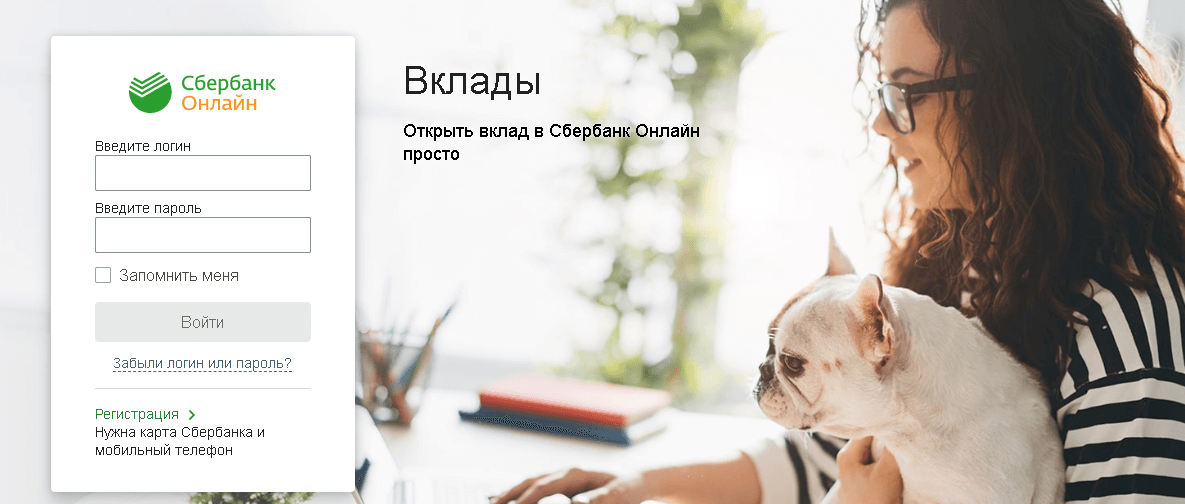
Как включить
Подключить Сбербанк Онлайн можно несколькими способами:
- В банкомате. Вставьте карту в устройство и введите PIN-код. Далее выберите пункт меню “Подключить онлайн-сервис”. Нажмите “Отправить логин и пароль”. Банкомат распечатает квитанцию, на которой будут указаны логин и пароль для входа в Сбербанк Онлайн.
- В отделении. Обратитесь к сотруднику банка с паспортом и картой. Регистрация займет около 15 минут. По завершении вам выдадут данные для входа.
- На сайте Сбербанка. Перейдите на страницу регистрации и укажите номер карты. Далее введите код из SMS. На следующем шаге придумайте логин и пароль, и подтвердите их.
Для входа в личный кабинет на странице входа введите полученные логин и пароль, и нажмите Войти. Далее вам придет SMS, код из которого нужно ввести для получения доступа к сервису.
Как настроить
Сбербанк Онлайн — это самостоятельный сервис, который предоставляет все необходимые функции услугами банка. После авторизации он не требует дополнительных настроек. Но есть несколько моментов, на которые лучше обратить внимание:
- Чтобы постоянно не вводить логин и пароль на странице входа, поставьте галочку в поле “Запомнить меня”. Таким образом система запомнит устройство, с которого был осуществлен вход и при последующих авторизациях не надо будет вводить данные авторизации.
- Если вы пользуетесь логином и паролем, который получили из чека в банкомате, то желательно их изменить, чтобы дополнительно обезопасить себя. Для этого в личном кабинете нажмите на шестеренку, чтобы попасть в меню настроек. Далее выберите пункты “Смена логина” и “Смена пароля”
Чтобы получать доступ к сервису в любом месте, скачайте приложение на свой смартфон. Найдите его по названию “Сбербанк Онлайн” в App Store или Play Market
Что общего у сервисов?
Оба сервиса Сбербанка предоставляют доступ ко всем необходимым операциям, которые можно проводить в отделении банка. Ими можно пользоваться в любом месте и в любое время. Пользоваться этими сервисами могут любые клиенты банка.
Главные отличия
Несмотря на некоторые сходства, различий между сервисами гораздо больше. В первую очередь, это функционал. В Сбербанке Онлайн вы можете открывать новые продукты и проводить любые операции со старыми. Мобильный банк используется, в основном, для получения уведомлений и выполнения действий, требующих оперативности (например, блокировки карт)
Также немаловажную роль играет удобство использования. Большинство клиентов Сбербанка даже не знают, что Мобильный банк позволяет управлять счетом при помощи SMS-команд. Выучить все команды и их значения сложно, поэтому многим проще выполнить необходимые действия в интернет-банке или обратиться в офис.
Еще одно отличие — в стоимости. Сбербанк Онлайн предоставляется бесплатно, а мобильный банк с полным функционалом стоит от 30 рублей в месяц. Однако, для карт со статусом выше классического он также предоставляется бесплатно.
Источники

Контент-менеджер #ВЗО. Работает в проекте с 2019 года, до этого занималась фрилансом. Заполняет и обновляет информацию о размещенных на сайте предложениях банков, МФК и МКК. Разбирается в нюансах финансовых продуктов, внимательно изучает каждое предложение и умеет представлять информацию о них в удобном для пользователя виде.
Источник https://fast-wolker.ru/kak-polzovatsya-sberbank-onlajn.html
Источник https://denegkom.ru/produkty-bankov/internet-banking/kak-polzovatsya-mobilnym-bankom-sberbanka.html
Источник https://vsezaimyonline.ru/sovety/mobilnyj-bank-i-sberbank-onlajn.html
Источник